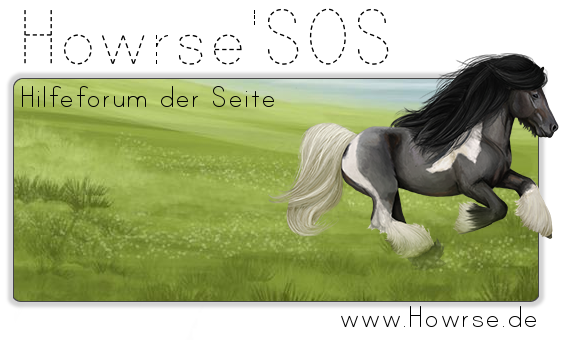Heyhoo,
ich habe bereits mehrere Felltutorial's gemacht, die ich nun mal veröffentlichen wollte, damit ihr auch was davon habt

Also-es sind mehrere, seit mir nicht Böse, wenn ich mehrere Post's hintereinander versende (;
Fragen könnt ihr gerne stellen, ich allerdings empfehle meine Tut's an etwas Fortgeschritterene Feller-das heißt Feller, die bereits wissen wie man Ebenen macht etc. (; Ich kann nichts so wirklich für Anfänger erklären

Okay, dann viel Spaß beim ausprobieren der Tutorial's (:
Heyhoo und herzlich Willkommen zu Baby's neuem Felltutorial!
Es ist wieder ein ganzer Felltutorial, den ich momentan für Linefelle anwende (:<
Die Technik hab ich selbst entdeckt, am 4.12.2011 (;
Was brauche ich alles?
-Ein Grafikprogramm, ich benutze Gimp (;
-Maus oder Grafiktablett-in meinem Fall ist es ein Grafiktablett (:<
-Geduld

-Die Richtigen Farben, hier im Tutorial wird ein Rappe gemacht, für andere Farben dürft ihr aber NICHT Schwarz und weiß nehmen, das wirkt nicht gut (;
-Erfahrung mit einem Grafikprogramm und den Ebenen!!!
So-dann wollen wir mal anfangen,,,,
Ich hab mir ein Line von DynamiteAngie genommen, könnt ihr ja auch machen (:<
Allerdings müsst ihr dann, wenn ihr das Line geöffnet habt, auf Ebene-Transparenz-Farbe zu Transparenz gehen und das weiße wegmachen, sonst sieht man einzelne Pixel :'D
Wenn ihr das habt, erstellt ihr eine neue Ebene, die ihr "Coloration" nennt. Diese zieht ihr dann UNTER das Lineart!
Nehmt den Fülleimer und füllt die Colorationsebene aus

Mit einer Graustufe, am Besten mit 363636
Dann nehmt ihr die Sprühpistole und nehmt die Farbe Schwarz(GANZ schwarz!!!) und Weiß(GANZ weiß!!!

). Unter anderem braucht ihr den Circle Fuzzy 05.
Jetzt müsst ihr die Linien von dem Line nachfahren-und zwar so, dass es tiefschwarz ist

Aber nur diese Linien:

Weiter geht's! Weiter mit Schwarz

Ihr dürft diesmal nicht zu lange mit eurer Sprühpistole auf einer Stelle bleiben, das ist nicht gut :O
Wenn ihr's richtig macht, dann müsste es ca. so aussehen:

Nun geht's weiter mit Licht (: Setzt es so wie ihr denkt, dass es richtig ist. Ich hab's so gemacht:

Jetzt geht's ans verwischen (:<
Nehmt den Wischfinger, Rate 20 und den größten Circle Fuzzy(Circle Fuzzy 19 ).
Dann wischt ihr größtenteils in Fellrichtung, manchmal geht das aber nicht und ihr müsst leicht auf und abwischen (;
So-jetzt müssen wir noch Hufe und Auge machen! Für beides wird ne neue Ebene angelegt (; Beim Auge sogar 3 Ebenen,je nachdem wie ihr das Auge macht

Jetzt kommen noch Mähne, Schweif und Schopf. Für alles wird ne neue Ebene angelegt (; Die Schopfebene ist ÜBER dem Line, Mähne+Schweif könnt ihr unter die Coloration ziehen (:< Doch bevor ihr das macht, müsst ihr alles um unser Fell wegradieren oder mit dem Zauberstab wegmachen (; Wie ihr Mähne+Schweif macht, ist euch überlassen (;

Referenz: http://www.foto-vik.ru/
Ich hoffe euch hat der Tut geholfen, bzw. die Technik etwas näher gebracht :'D
glg Baby (:<
P.s. Bald folgt noch eine kleine Farbpalette, falls ihr mal noch ein paar andre Felle mit der Technik machen wollt, aber eben keine Rappen (;
Baby's Linefelltut
Hey-ho und Herzlich Willkommen zum Linefelltut von...BABY!

Für dieses Tut benötigt man:
-Gimp oder Photoshop(in meinem Fall...Gimp!

)
-Maus oder Grafiktablett(-->ich hab ein GT von Trust ^^ )
-Ein Line

So-ohne weitere Dinge fahren wir fort.
Schritt 1-die Coloration
Zunächst müsst ihr das Line öffnen und ne neue Ebene erstellen-ich hoffe dass jeder von euch weiß wie das geht-wenn nicht-kurzer Tuuuut

[--Neue Ebene erstellen--
Geht auf euren Werkzeugkasten und klickt auf den kleinen grauen Pfeil der nach links zeigt. Dort müsst ihr dann auf Reiter hinzufügen-Ebenen drücken ^^ Fertig!

Ach ja-dann-wenn ihr das habt-könnt ihr auf das weiße "Blatt" unten links im Werkzeugkasten drücken ;D Alle Einstellungen einfach beibehalten ^^ ]
So-wundervoller Minitut

Auf der neuen Ebene malt ihr dann mit dem Pinsel in einer Farbe-die Ebene muss UNTER dem Line liegen. Bitte beachtet dies ;D
Hier im Tutorial werde ich einen einfachen Rappen mit...noch nem andren Pferd...hoppla-es sind ja ZWEI

Okay-ein Rappe und...ein..ein...Fantasiefarbenes Pferd! So!

Das praktische an Rappen ist: Man kann sie beliebig umfärben ^^
Also...ich schreib hier Zeug eh-pf

Bei der Colo bitte ORDENTLICH mit dem Pinsel arbeiten-dann müsst ihr nicht so viel radieren =D
Rappen übrigens NIEMALS ganz schwarz machen-nehmt ein dunkles grau(wobei das-in meinem Fall-immernoch zu dunkel wird

ich nehm ein etwas helleres grau ;D )
Das selbe gilt für Schimmel-NIEMALS komplett weiß machen-ein helles grau nehmen ;D
Meine Colo:

Ach ja-falls ihr zwei Pferde macht(wie ich halt

) dann immer ne neue Ebene für ALLES erstellen.
Schritt 2-Licht und Schatten
Wo fangen wir an? Beim Kopf vom Pferd!

Das ist jz schlecht zu erklären...ich nehm den Circle03 und setz L/S halt einfach...vllt seht ihr ja was aus meinem Zw raus ^^
Immer in Fellrichtung...Abwedeln+Nachbelichten

UND den Alphakanal sperren!

so...sieht's etz aus

Was jetzt? Jaaaa-wischen

Schritt 3-wischen!

Nunja-wie ihr wisst-IMMER in Fellrichtung.
Jetzt kommt mein Lieblingsteil-ich mach selbst nen pinsel :3 erstell ein neues bild und nehmt dieses kreisdings im werkzeugkasten. Damit macht ihr einen kreis-am besten nicht zu groß

Und damit...naja..damit könnt ihr dann wischenxD
Und zwar mit Rate 20!
Gewischt ^^

Ach ja-Alphakanal Sperren! Falls das noch nicht gemacht wurde ^^
Nunja-damit..sind wir eigentlich fertig

Wenn euch noch gute Abzeichen oder sowas einfallen, könnt ihr die bei eurem Fell ja hinmachen

Nun noch eine kurze Anleitung wie man Bilder auf howrse hochlädt-auf nem Banner gemacht, da man das eine sonst net sieht ._.

Baby's Wolflinefelltut
Schon wieder Hi

Noch ein kleines Tut für ein süßes Line :3

[Line by Nightwolf* Ist frei für alle]
So-fangen wir an. Wir erstellen wie beim Linefelltut ne Neue Ebene-wie das geht, seht ihr im Thread vom Linefelltut ;D
Wir entscheiden uns-bewusst-für einen schwarzen Wolf, da man diesen ja beliebig umfärben kann

Wie auch beim Linefelltut nehmen wir KEIN reines schwarz(bzw. weiß!)
So-der kleine Zw von meiner ColoxD

Für Abzeichen usw. IMMER neue Ebenen erstellen!
Ach ja-falls ihr mal ne Pause zwischendrin macht: unter .xcf speichern!
Jetzt Licht und schatten-diesmal ein größerer Pinsel


wir wischen wieder mit nem selbstgemachten pinsel


Manche stellen musste man nochmal etwas verdunkeln ;D
uuund-fertig-so einfach geht das :O
Heyho und herzlich Willkommen zu Baby's 180.stem Felltut

Nein, Quatsch. Es ist etwa der 3. oder 4. Felltut O.o Zumindest mit meiner Normalen Felletechnik

Nunjaaa, was braucht ihr?
-Ein Grafikprogramm(ich selbst arbeite mit Gimp (; )
-Eine Vorlage zum verfellen(schaut bei LittleSweetVampire-dort sind erlaubte Vorlagen (: )
-Eine Idee zum verfellen
-Geduld 0.0
-Eine Maus oder ein Grafiktablett zum Fellen (:
Soo, das wär's dann mit dem, was wir brauchen.
Inhaltsverzeichnis:
Schritt 1-Die Coloration
Schritt 2-Licht&Schatten
Schritt 3-Mähne und Schweif
Schritt 4-Wischen
Schritt 5-Auge und Hufe
Schritt 6-Accessoires
Schritt 7-Ebenen, Hochladen, Farben (Sollte, bei Problemen mit sowas, am Anfang angesehen werden (; )
Gut, fangen wir an (:
Schritt 1-Die Coloration
Ohne eine Coloration könntet ihr wohl nicht anfangen

Nunja, dann will ich mal erklären, wie ich persönlich die Coloration mache. Ich nehme mir einen passenden Pinsel(meist den Circle03) und fahre erstmal die Linien des Pferde's nach. Dann nehme ich mir einen geeignet großen Pinsel und mal das ganze Pferdchen aus :'D
Wie die Colo aussieht bleibt euch überlassen, wichtig ist nur, dass jede Farbe seine eigene Ebene hat (;
Hier ist dann mal meine Colo :P
Schritt 2-Licht&Schatten
Joaa, je nachdem welche Grundfarbe ihr hattet, müsst ihr jetzt die Ebenentransparenz so runterdrehen, dass ihr Licht und Schatten erkennen könnt. Da wir mit Abwedler/Nachbelichter arbeiten, ist keine neue Ebene nötig. Sperrt eure Ebene mit der Coloration und übertragt Licht und Schatten so wie auf der Vorlage. Dies macht ihr mit dem kleinsten Circle (Circle 01 (; ).
So sieht's dann bei mir aus (:

Schritt 3-Mähne und Schweif
Uff, das könnte jetzt kompliziert werden, aber da ich ein komplettes Felletut selbst machen wollte und nicht wegen einem kleinen Tut zu jemand andrem verlinken wollte, hab ich mir jetzt doch die Mühe gemacht

Nunja, ihr macht eine neue Ebene für Schopf, Mähne und Schweif(am besten alles auf einzelne Ebenen, dann kann man eine auch mal überarbeiten/löschen (; ).
Dann malt ihr so vor(natürlich selbst i-wie die Mähne machen (; Je nachdem welche Vorlage ihr habt, kann die Mähne lang, kurz oder nur mittlelang sein

):

Da Mähne und Schweif natürlich keine Kleckse sind, schnappen wir uns jetzt den Pinsel Circle 01 und klicken auf das Kästchen Verblassen. Dann-je nachdem wie groß die Datei ist-stellen wir es zwischen 100 und 200 ein und malen die Strähnchen rein (; Beim Schweif darf der Pinsel gern 300 oder mehr sein (;

Licht und Schatten bei Mähne und Schweif sind relativ einfach, einfach in die Haarrichtung setzen (; Mhh...einfach der Nase nach :P

Schritt 4-Wischen
Uff, wir sind jetzt schon zur Hälfte durch (:
Wir wischen mit dem Wischfinger und zwar mit Rate 20.
Ich nehme immer den größten Circle Pinsel (: Beim wischen müssen die Ebenen gesperrt sein!!! Wenn Detail's beim wischen verloren gehen, ist das nicht schlimm (:
Mähne und Schweif in Haarrichtung wischen, ebenso das normale Fell in Fellrichtung! Das Fell verläuft NICHT von oben nach unten!

Schritt 5-Auge und Hufe
Uff, bald sind wir durch (:
Übernehmt die Hufform von der Vorlage und setzt so Licht und Schatten:

Die Form vom Auge könnt ihr auch von der Vorlage übernehmen....
Und dann:

Licht und Schatten setzt ihr einfach der Nase nach

Herzlichen Glückwunsch, jetzt ist euer Fell fertig (:
Noch ein paar zusätzliche Schritte :P
Schritt 6-Accessoires
Natürlich werden normale Felle auf Dauer langweilig, da kommen die Accessoires ins Spiel.
Je nachdem was ihr machen wollt(Kette, Ranke, usw.) müsst ihr natürlich die Farben wählen.
Ich hab mich jetzt für ein einfaches Kettchen am Vorderhuf entschieden(obwohl das Fell ein Hengst bzw. Wallach ist

)
Licht und Schatten setzt ihr einfach Pi-mal Daumen (;
Das Leuchten macht ihr mit der Sprühpistole und einem Circle Fuzzy Pinsel (:

Schritt 7-Ebenen, Hochladen, Farben
Wie bekommt man den Ebenenkasten?
-->Im Werkzeugkasten bei Gimp ist ein kleiner Pfeil, der nach links zeigt. Dort klickt ihr drauf-->Reiter hinzufügen-->Ebenen
Dann habt ihr den Ebenenkasten (:
Wie erstellt man eine Ebene?
-->Bluuuh, unten wird ein weißes Blatt angezeigt-dort klickt ihr einfach drauf

Hochladen, wo und wie?! D:
-->Es gibt einige verschiedene Uploader, dennoch benutze ich Directupload.
Dort muss man dann auf Durchsuchen, das Bild raussuchen, Doppelklick auf's Bild, Upload starten und dann warten, bis das Bild mit den Link's darunter angezeigt wird.
Ihr scrollt ganz hinunter zu dem Hotlink und kopiert diesen.
Dann setzt ihr vor den Link [img*] und dahinter [/img*]. ABER: OHNE den * (;
Ehm...*hust* Das war schon die Erklärung zum einstellen von Bildern

Und zu guter Letzt-Farben ._.
Hier mal ne kleine Farbpalette, die ihr gerne verwenden dürft (: Sind allerdings nicht alle Farben (;

Ich hoffe, mein Felltut hat euch geholfen. Bei Fragen könnt ihr euch gerne per Pn an mich wenden (:
glg Baby